
Obsah:
- Krok 1: Zariadenie
- Krok 2: Elektronická schéma
- Krok 3: Nainštalujte obrázok na Raspberry Pi
- Krok 4: Spustite Raspberry Pi
- Krok 5: Importujte súbory z Githubu
- Krok 6: Nastavte MySQL Workbench
- Krok 7: Pridajte databázu
- Krok 8: Nastavte kód Visual Studio
- Krok 9: Nainštalujte balíky do kódu Visual Studio
- Krok 10: Zostavenie inteligentného podávača domácich zvierat
- Autor John Day [email protected].
- Public 2024-01-30 11:57.
- Naposledy zmenené 2025-01-23 15:05.
Som študentom akadémie Howest Kortrijk v Belgicku. Kŕmidlo som vyrobil špeciálne pre mačky a psy. Tento projekt som urobil pre svojho psa. Veľakrát nie som doma, aby som večer nakŕmil svojho psa. Z tohto dôvodu môj pes musí čakať, kým dostane svoje jedlo. Vďaka tomuto projektu dostane svoje jedlo v čase, ktorý si vyberiem. Môžete tiež ovládať množstvo jedla, ktoré váš pes dostane. Je to jednoduchý spôsob, ako môžu majitelia kŕmiť svojich domácich miláčikov. Ak sa teda nenachádzajú doma, nemusia sa báť nakŕmiť svojho miláčika.
Vyrobil som ho s Raspberry Pi a niekoľkými zariadeniami. Všetky údaje sú uložené v databáze. Vytvoril som tiež webovú stránku, aby ste si mohli nastaviť svoje zariadenie.
Krok 1: Zariadenie
Na realizáciu tohto projektu budete potrebovať niekoľko zariadení.
- Raspberry Pi 3 Model B, 32,49 EUR na Amazon.com
- Senzor RFID, 6,95 EUR na Amazon.com
- Senzor PIR, 8,99 EUR na Amazon.com
- Senzor zaťaženia (1 kg), 11, 16 EUR na Amazon.com
- LCD displej, 12,95 EUR na Amazon.com
- Zosilňovač zaťažovacej bunky, 9,95 EUR na Amazon.com
- Servo Motor, 9,99 EUR na Amazon.com
- Drôty, 7, 99 EUR na Amazon.com
- 9V batéria, 10,99 EUR na Amazon.com
- 16G SD karta, 9,98 € na Amazon.com
- Spájkovačka, 13,99 EUR na Amazon.com
- Pruh hlavičky špendlíka, 4, 59 EUR na Amazon.com
- Spájkovací drôt, 9,99 EUR na Amazon.com
- ethernetový kábel 1, 5 m, 6 EUR, 28 Amazon.com
Krok 2: Elektronická schéma
V súbore pdf uvidíte elektronickú schému. Kontrolujte viackrát, aby ste neurobili chyby. Jeden zlý drôt môže zničiť viacero zariadení.
Krok 3: Nainštalujte obrázok na Raspberry Pi
Na svoju SD kartu musíte nainštalovať obrázok. Obrázok nájdete v súboroch.
Ak chcete nainštalovať obrázok na svoju SD kartu, musíte nainštalovať „wind32diskimager“.
Krok 4: Spustite Raspberry Pi
Ak sa chcete spojiť s Raspberry Pi, musíte si nainštalovať „Putty“. Pripojte Raspberry Pi k počítaču ethernetovým káblom. Spustite tmel a zadajte IP adresu: 169.254.10.1
Po pripojení zadáte používateľské meno: pi a heslo: malina
Krok 5: Importujte súbory z Githubu
Prihláste sa na svojom Raspberry Pi. Na vytvorenie mapy „projektu“zadajte: „mkdir project“.
Prejdite do adresára s "cd project". Keď ste v adresári, zadajte „git clone https://github.com/howest-mct/1920-1mct-project1-LanderVanLuchene“. Súbory sa nainštalujú na váš Raspberry Pi.
Krok 6: Nastavte MySQL Workbench
Na uloženie údajov je potrebné nainštalovať „MySQL Workbench“.
Keď otvoríte „MySQL Workbench“, uvidíte „Pripojenia MySQL“. Nové pripojenie pridáte stlačením tlačidla plus.
Pripojenie SSH vytvoríte pomocou nastavení uvedených na obrázku. Heslo SSH je „malina“. Môžete si zvoliť iné heslo. Ako heslo som použil „mysql“. Heslo môžete uložiť v trezore, takže heslo nebudete musieť zadávať pri každom otvorení pripojenia.
Ak ste s nastavením hotoví, môžete pripojenie uložiť.
Krok 7: Pridajte databázu
Otvorte pripojenie. Na ľavej strane uvidíte „Administrácia“. Kliknite na „administrácia a potom kliknite na„ Import/obnovenie údajov “. Vyberte„ Importovať z vlastného kontajnera “a vyberte hlúpy súbor. Potom kliknite na„ Spustiť import “.
Krok 8: Nastavte kód Visual Studio
Na napísanie kódu je potrebné nainštalovať „Visual Studio Code“.
Keď otvoríte „Visual Studio Code“, musíte nainštalovať rozšírenie s názvom „Remote SSH“. Toto rozšírenie vám umožní pripojiť sa k vášmu rapsberry pi.
Stlačením zeleného tlačidla vľavo dole sa spojíte s Raspberry Pi. Vyberte pripojenie k hostiteľovi a zadajte: ssh [email protected]
Budete musieť zadať heslo „malina“.
Krok 9: Nainštalujte balíky do kódu Visual Studio
Otvoríte nový terminál v programe Visual Studio Code. Do terminálu musíte nainštalovať niekoľko balíkov. Uvediem ich nižšie:
-pip3 nainštalujte mysql-connector-python
- pip3 nainštalujte banku-socketio
- pip3 nainštalujte flask-cors
- pip3 install gevent
- pip3 nainštalujte gevent-websocket
Krok 10: Zostavenie inteligentného podávača domácich zvierat
Nemám úplný návod, ako vyrobiť Smart Pet Feeder fyzicky. Mrzí ma to!
Snímač zaťaženia by mal byť vytvorený ako na obrázku. Pri stavbe umiestnite šípku nadol.
Odporúča:
Bird Feeder Monitor V2.0: 12 krokov (s obrázkami)

Bird Feeder Monitor V2.0: Toto je projekt na monitorovanie, fotografovanie a zaznamenávanie počtu a času stráveného vtákmi pri návšteve nášho krmítka. Na tento projekt bolo použitých viac Raspberry Pi (RPi). Jeden bol použitý ako kapacitný dotykový senzor, Adafruit CAP1188, na detekciu, záznam
Leo: Pet Cat: 7 krokov (s obrázkami)

Leo: Pet Cat: Dobrý deň, toto je môj prvý pokyn. Prvá verzia programu „Sony Aibo Robot (1999)“priťahoval ma k robotike vo veku štyroch rokov, odvtedy bolo mojím snom urobiť pre mňa domáceho maznáčika. Tak som vymyslel " Leo: Pet Cat " w
Pet Bot: 6 krokov (s obrázkami)

Pet Bot: Kredit: Tento projekt je inšpirovaný Beetlebotom od robomaniaka. Aktualizácia: Odvtedy som to premenoval na Pet Bot. (Video to stále ukazuje ako Catfish Bot) Učím robotiku mladých výrobcov na platformách ESP8266, Arduino a Raspberry PI a jednu z výziev
Fish Feeder 2: 13 krokov (s obrázkami)

Fish Feeder 2: Úvod / Prečo tento projektV roku 2016 staviam svoj prvý podávač rýb, pozri Fish Feeder 1. Feeder fungoval dobre viac ako pol roka. Po tomto období boli servá opotrebované, čo spôsobilo zastavenie programu bez odoslania chybového e-mailu. Ups. Ja
Smart Cat Feeder: 8 krokov (s obrázkami)
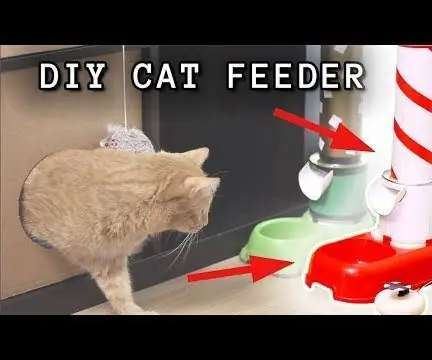
Inteligentný podávač mačiek: Ak vás už unavuje každé ráno na vás mačka kričať, môžete si k nemu postaviť kŕmidlo pre mačky. Potrebujeme 2 plechovky Fľaša na vitamíny, servomotor MG996, viazacie pásky, hrubý drôt, dvojitá misa, kus polystyrénu, elektrická páska, Arduino alebo podobný mikrokontrolér/mikropočítač
